Možete da prikažete sadržaj u prostoru SharePoint sa veb lokacija koje omogućavaju ugrađivanje (na primer, YouTube ili Bing mape). Za mnoge od njih veb adresu lokacije možete koristiti za sadržaj ili kôd za ugljanje koji obezbeđuje lokacija.
Napomene:
-
Neke funkcije se postepeno uvode u organizacije koje su se opredelele za program Ciljano izdanje. To znači da možda još uvek ne vidite ovu funkciju ili da ona izgleda drugačije od onoga što je opisano u člancima pomoći.
-
U prostoru, ugrađeni sadržaj se prvobitno pokazuje kao sličica koja učitava pun HTML sadržaj ugostivanja kada se nalazite u režimu provere. Korisnici koji koriste VR slušalice moći će samo da vide sličicu.
-
Ako se već ne možete uređivati u režimu uređivanja, izaberite stavku Uredi u gornjem desnom vremenu prostora.
-
Na platnu izaberite zaokružunu ikonu + .
-
Izaberite stavku Ugoj.
-
Kliknite da biste veb segment stavili bilo gde u strukturu (pod).
-
U tablu sa svojstvima unesite URL ili HTML iframe oznaku. Dodatne informacije o tome kako to da uradite potražite u odeljku Korišćenje adrese veb sajta ili koda zaugštanja u ovom članku.
-
Ako želite da navedete određenu sličicu za korišćenje u 3D prostoru ili automatsko izabrana sličica nije dostupna, izaberite stavku Prilagođena slika. Zatim izaberite sliku. Izaberite stavku Koristi prozirnost na slici da biste prikazali prilagođenu sliku bez preklapanja i omogućili prozirnost.


-
(Opcionalno) Izaberite da li želite da se veličina uklopi na stranicu. To kontroliše da li iframe koristi sav dostupan prostor na ekranu ili se podudara sa odnosom visina/visina sličice.
Napomena: Ako se ugrađeni sadržaj prikazuje sa crnom ivicom oko njega, uverite se da je ova postavka omogućena
-
(Opcionalno) Izaberite željene postavke za izgled slike: -Dubina table iza slike -Prečlog kutka
-
Izaberite i unesite Alternativni tekst za sličicu prikazanu u prostoru.
-
(Opcionalno) Ako želite da se podijum pojavi ispod slike, izaberite stavku Prikaži podijum. Da biste podesili udaljenost između slike i podijuma, koristite klizač Visina sa podiuma.
-
Sačuvaj kao radnu verziju ili Objavi, a zatim pregledajte veb segment da biste potvrdili da se ugrađeni HTML sadržaj učitava po želji.
Napomene:
-
Ako ne vidite okno sa svojstvima, kliknite na dugme

-
Veze ka sadržaju rade samo za veb lokacije koje obezbeđuju određenu uslugu za ugrađivanje sadržaja pomoću veza. Ako veza ne funkcioniše za sadržaj koji želite da ugradite, pokušajte da koristite kôd za ugljanje umesto toga.
Korišćenje adrese veb lokacije ili koda za uglja sa SharePoint prostori Za ugljanje veb segmenta
Veb segment za ugljanje podržava širok niz sadržaja koji može da se navede pomoću koda za uglja ili adrese veb lokacije. Sadržaj može da obuhvata YouTube video zapise, Bing mape ili Kancelarija dokumente kao što su PowerPoint,Microsoft Forms ili Microsoft PowerApps.
Napomena: Neki sadržaj neće imati automatski generisanu sličicu. Ako se veb segment učita sa indikatorom upozorenja kao što je prikazano ovde, izaberite opciju Prilagođena slika i odaberite sliku. 
Prikaz sadržaja pomoću adrese veb lokacije
Sadržaj sa nekih veb lokacija možete da ugljačite tako što ćete kopirati i nalepiti veb adresu lokacije za sadržaj u veb segment Ugoj.
-
Kopirajte vezu ugrađenog sadržaja koji želite da koristite. Da biste to uradio, idite na lokaciju sa sadržajem koji želite da ugojitite. Negde blizu sadržaja gde ćete obično videti dugme Deli ili vezu. Kliknite na njega i kopirajte pruženu adresu veze.

U oknu sa svojstvima veb segmenta Ugoj ulepšaj, nalepite adresu veb lokacije koju ste prethodno kopirali u polje Adresa veb lokacije ili kôd za ugljanje.
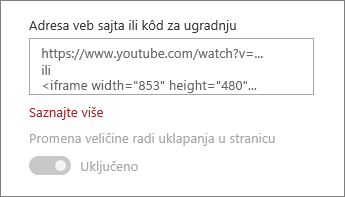
Prikaz sadržaja pomoću koda za ugoj
Kôd za ugostite je lista određenih uputstava sa veb lokacije koja opisuje kako da prikažete taj sadržaj na drugoj stranici. Mnogi sajtovi nude da vi kopirate i nalepite kodove na njihovim stranicama. Obično ćete videti dugme označeno kao Kôd za ugljaili</>. To otvara okvir za tekst sa nekim kodom koji sadrži neki kôd.
Na primer, kliknite na dugme Deli za video zapis u programu Vimeo da biste videli kôd za ugljanje u dijalogu za deljenje.
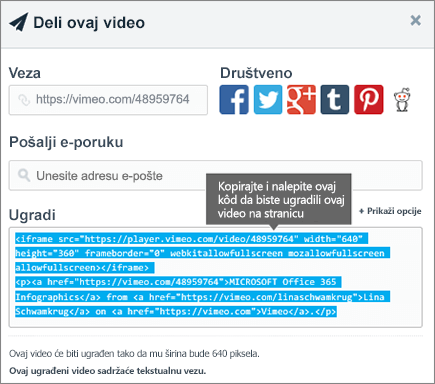
Da biste koristili kôd za uglja, uradite sledeće:
-
Kopirajte kôd za uglja (ako je dostupan) za sadržaj koji želite da koristite. Da biste to uradio, idite na lokaciju sa sadržajem koji želite da ugojitite. Negde blizu sadržaja obično vidite dugme "Deli" ili vezu ili dugme sa oznakom Kôd za uglja ili</>. Ovo će otvoriti okvir za tekst sa nekim kodom koji je u njega, sličan slici sa vimeo lokacije iznad.
-
U oknu sa svojstvima veb segmenta Ugoj nalepite kôd za ugojbu u polje Adresa veb lokacije ili kôd za ugljanje.
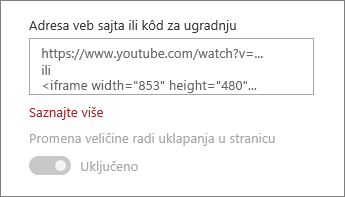
Rešavanje problema
Evo najčešćih razloga zbog kojih ugrađivanje možda ne funkcioniše:
-
Kôd za uglja mora da bude zasnovan na iframe (to jest, da počne i da se završava sa <iframe> oznakama). Oznake za ugljanje <skripte> nisu podržane.
-
Mogu da se ugoje samo bezbedne veb lokacije. Uverite se da URL adresa veb lokacije počinje sa HTTPS protokolom.
-
Ne dozvoljavaju sve veb lokacije da budu ugrađene njihove stranice, tako da možda nećete moći da ih uglonite, čak ni kada su bezbedne i koriste kôd za uglja zasnovan na funkciji iframe. Ako imate problema, proverite sa veb lokacijom da li dozvoljavaju ugrađivanje.
-
Administratori kolekcija lokacija mogu da kontrolišu da li korisnici mogu da ugljaju sadržaj sa spoljnih veb lokacija. Ako saradnici ne dozvoljavaju da ugrađe sadržaj, možda ćete videti poruku o grešci koja kaže "Ugrađivanje sadržaja sa ove veb lokacije nije dozvoljeno". Obratite se administratoru i/ili članku pomoći Dozvolite ili ograničite mogućnost ugljanja sadržaja na SharePoint stranicama.










